Cara Membuat Tabel, Grafik, dan Diagram Organisasi di PowerPoint
- 2. TIK BAB 3 Nama Anggota : 1. Lubna Rizkita K. 2. Wanda Amalia D. 3. Widya Cinta K. 4. Yuni Fadlilah MENU
- 4. A. Membuat Tabel Langkah yang harus dilakukan untuk membuat tabel pada power point adalah sebagai berikut : 1. masuk program Ms. PowerPoint terlebih dahulu 2. Buatlah slide baru dan hapus tulisan "click to add title" dan "click to add sub title" kemudian klik menu insert dan klik sub menu table
- 5. 3. Pada gambar insert tabel diatas, saya buat 6 x 3 artinya jumlah kolom = 6 dan jumlah baris = 3, jika sudah menentukan maka haislnya akan terlihat tabel pada slide tersebut kira-kira seperti gambar berikut
- 6. 4. Jika ingin merubah template tabel silakan anda klik menu desain kemudian pilih jenis template tabel yang sesuai dengan keinginan Anda.
- 7. B. Membuat Grafik Cara membuat grafik di PowerPoint Setelah sebelumnya Anda mengenal beberapa jenis grafik yang ada dalam PowerPoint, sekarang saatnya untuk latihan. Kita akan berlatih bersama cara membuat grafik di PowerPoint. 1. Klik tab Insert 2. Klik Chart 3. Pada jendela yang terbuka, silakan pilih jenis grafik yang akan digunakan pada kolom sebelah kiri. Pilih variasi grafik di kolom kanan atas. 4. Klik OK
- 8. 1. Klik tab Insert 2. Klik Chart 3. Pada jendela yang terbuka, silakan pilih jenis grafik yang akan digunakan pada kolom sebelah kiri. Pilih variasi grafik di kolom kanan atas. 4. Klik OK
- 9. C. Membuat Diagram Organisasi 1. Pada tab Sisipkan, di grup Ilustrasi, klik SmartArt Contoh grup Ilustrasi pada tab Sisipkan di PowerPoint 2016
- 10. 2. Di galeri Pilih Grafik SmartArt, klik Hierarki, klik tata letak bagan organisasi (seperti Bagan Organisasi), lalu klik OK.
- 11. 3. Untuk memasukkan teks Anda, lakukan salah satu hal berikut ini: •Klik kotak di dalam grafik SmartArt, lalu ketikkan teks Anda. CATATAN: Untuk hasil terbaik, gunakan opsi ini setelah Anda menambahkan semua kotak yang Anda inginkan.
- 12. • Klik [Teks] di panel Teks, lalu ketikkan teks Anda. • Salin teks dari lokasi atau program lain, klik [Teks] di panel Teks, lalu tempelkan teks Anda.
- 13. 1. Pada jendela insert table terdapat tulisan number of columns yang artinya... a. Nomor kolom c. Kolom ke b. Jumlah kolom d. Kolom nomor 2. Pada jendel insert table terdapat tulisan number of rows yang artinya... a. Baris ke c. Jumlah baris b. Nomor baris d. Baris nomor 3. Agar tampilan tabel lebih menarik dapat kita format dengan bantuan group.. a. Draw Border c. Table Styles b. WordArt Styles d. Document View 4. Untuk membuka slide baru, maka menu yang digunakan adalah... a. File, New Slide c. Format, New Slide b. Slide Show, New d. Insert, New Table